最近、若者を中心に話題になっているアプリ『Zenly(ゼンリー)』をご存じでしょうか?13歳以上は無料でダウンロードすることができ、家族や親しい友人と位置情報を共有できるアプリとして注目されています。現在地の情報を共有すると聞いて、なぜ?どんな時に使うの? と感じる人も少なくないでしょう。
今回はコミュニケーションアプリ「Zenly」とは一体どんなアプリなのか、その機能や基本的な使い方を含めて紹介していきます。
Zenly(ゼンリー)とは?
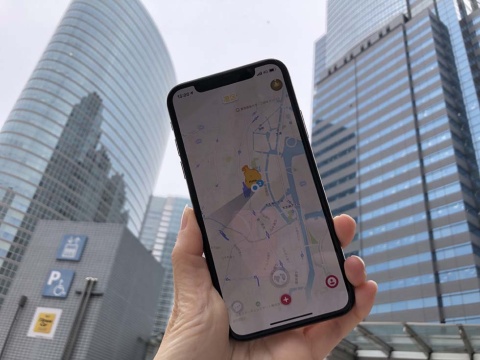
『Zenly』は2018年に拠点に、フランスで開発されました。冒頭でも触れた通り、家族や親しい友人と地図上で位置情報をシェアするコミュニケーションアプリです。
この『Zenly』、日本国内では、特に女子高校・大学生など若者を中心に人気を集めており、主に家族や親しい友人や恋人との位置情報を共有するために利用されています。何よりこのアプリの長所は、家族や友人、恋人など承認した親しい相手との待ち合わせ場所の到着予定時刻を指定できたり、近くにいる友達をお茶や食事に誘ったり、スマホ紛失時に友人に確認してもらえたりと、利便性に定評があります。

Zenly公式素材集より
使い方や操作手順とは?
では早速「Zenly」の使い方や操作手順を、実際のアプリ画像と共に分かりやすく解説していきます。
アプリ「Zenly」をダウンロード

インストール・初期登録
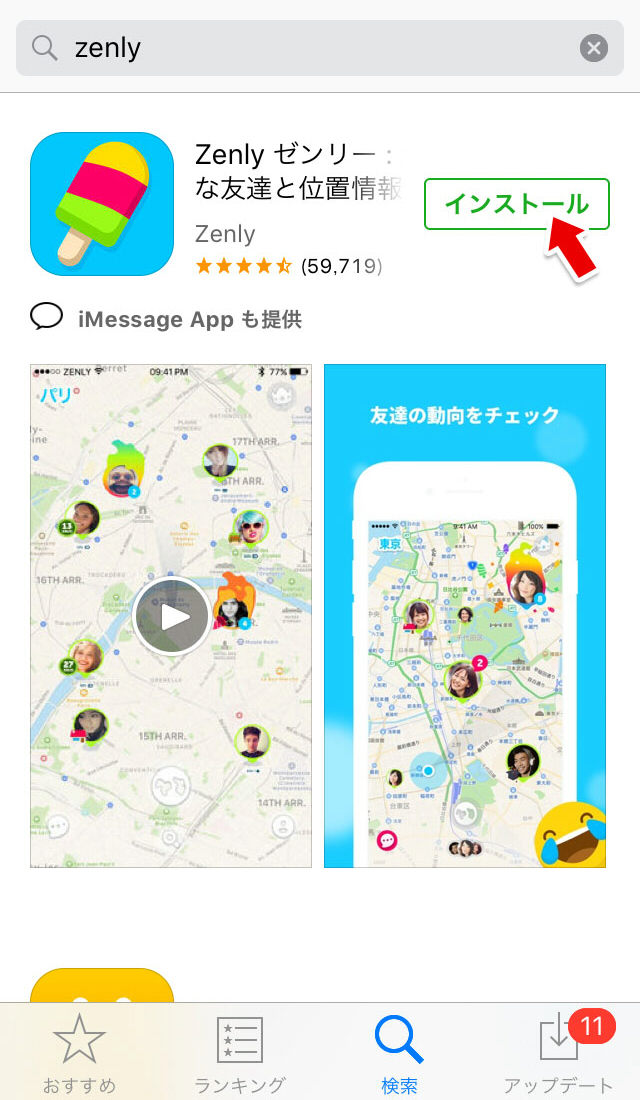
アプリストアで「Zenly」を検索し、インストールします。
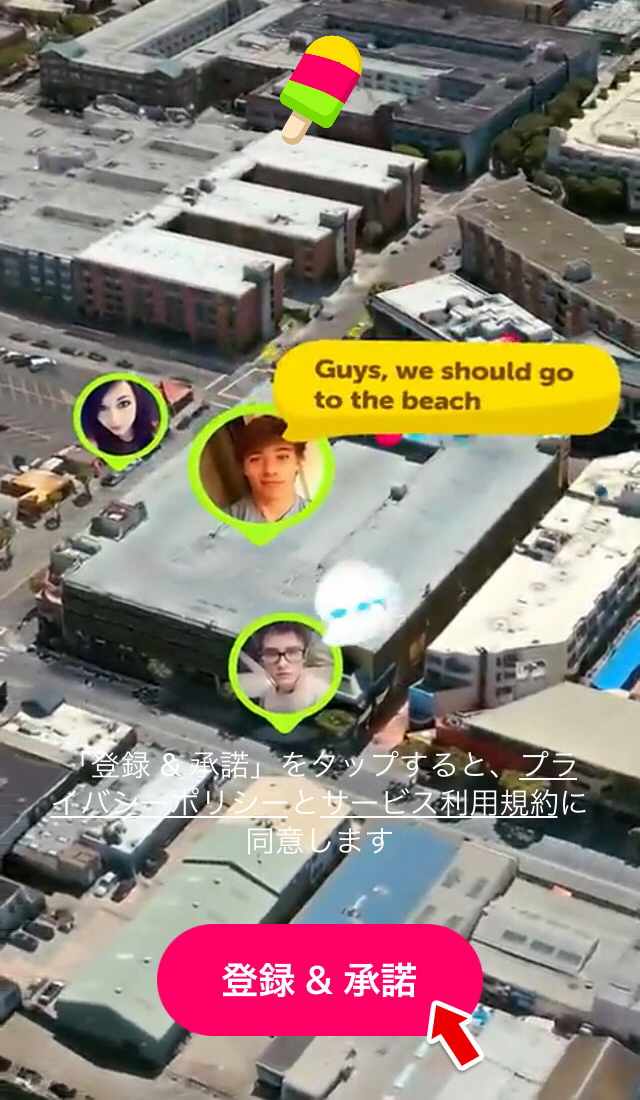
はじめてアプリを開くと、このような画面が表示されます。プライバシーポリシーとサービス利用規約の内容を確認し、「登録&承認」をタップします。
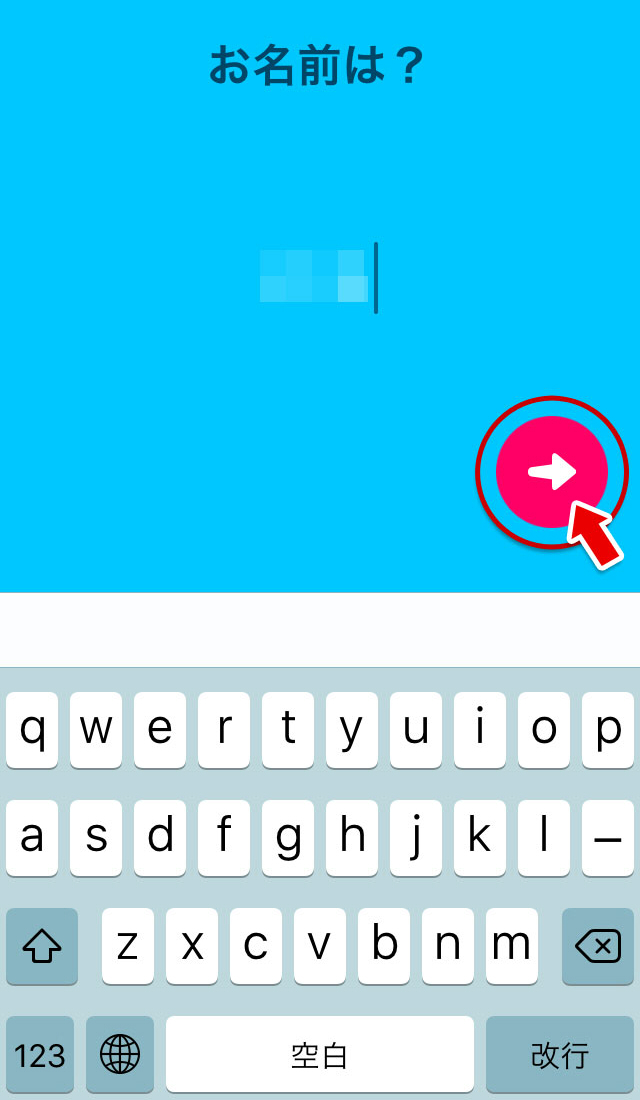
Zenlyの中で表示される名前を登録します。
ここで登録する名前はニックネームでOKです。Zenlyで繋がりたい友達があなたを認識できるものにしましょう。
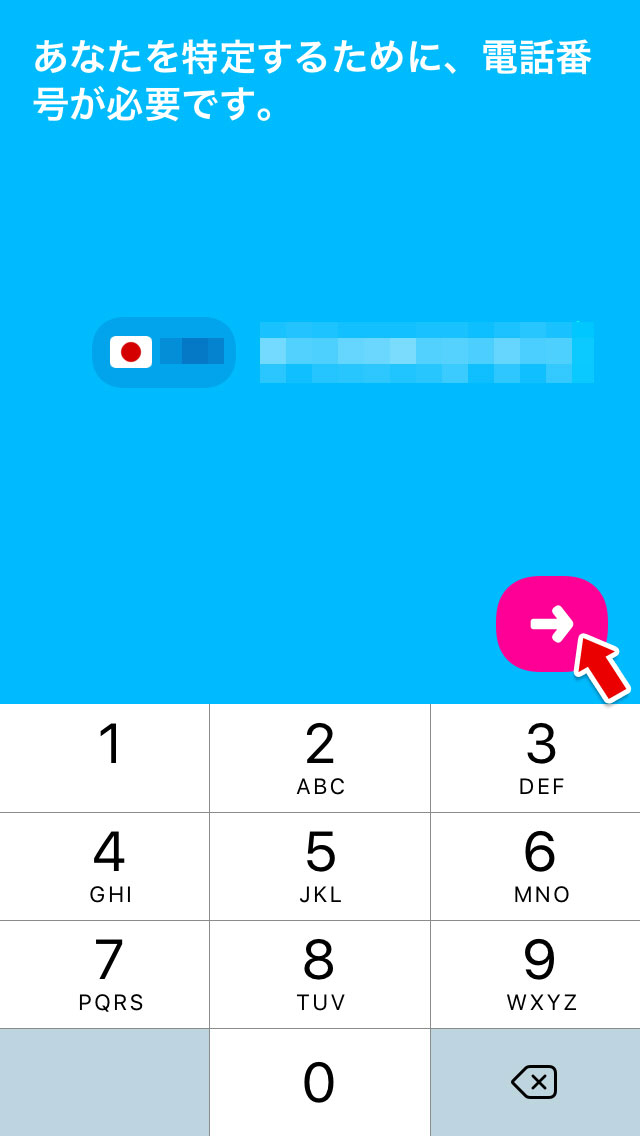
つづいて、生年月日と電話番号を登録します。
電話番号を入力し、右下の「→」をタップすると、、、
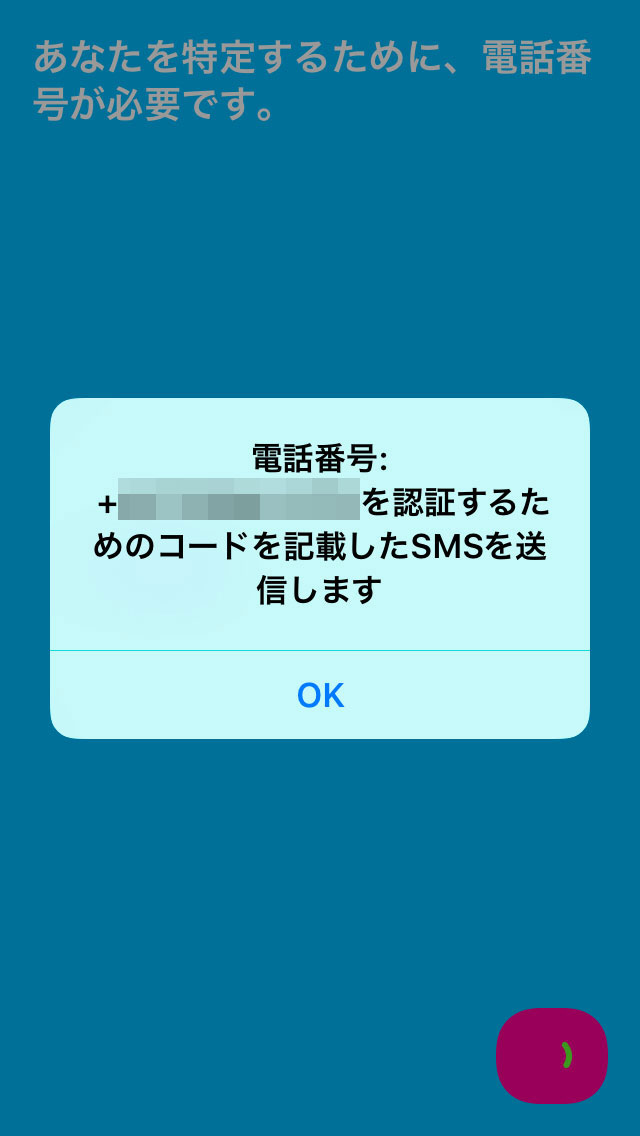
このように登録した電話番号を認証するためのSMSが送信されます。
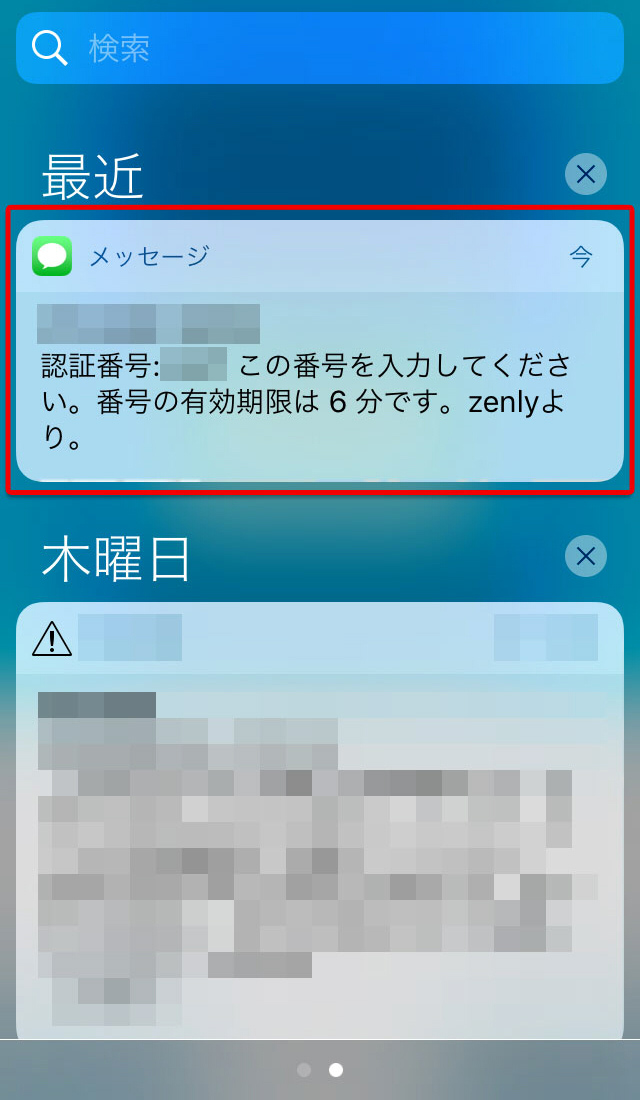
端末にZenlyからのSMSが届いているのを確認しここに記載されている4桁の認証番号を入力します。
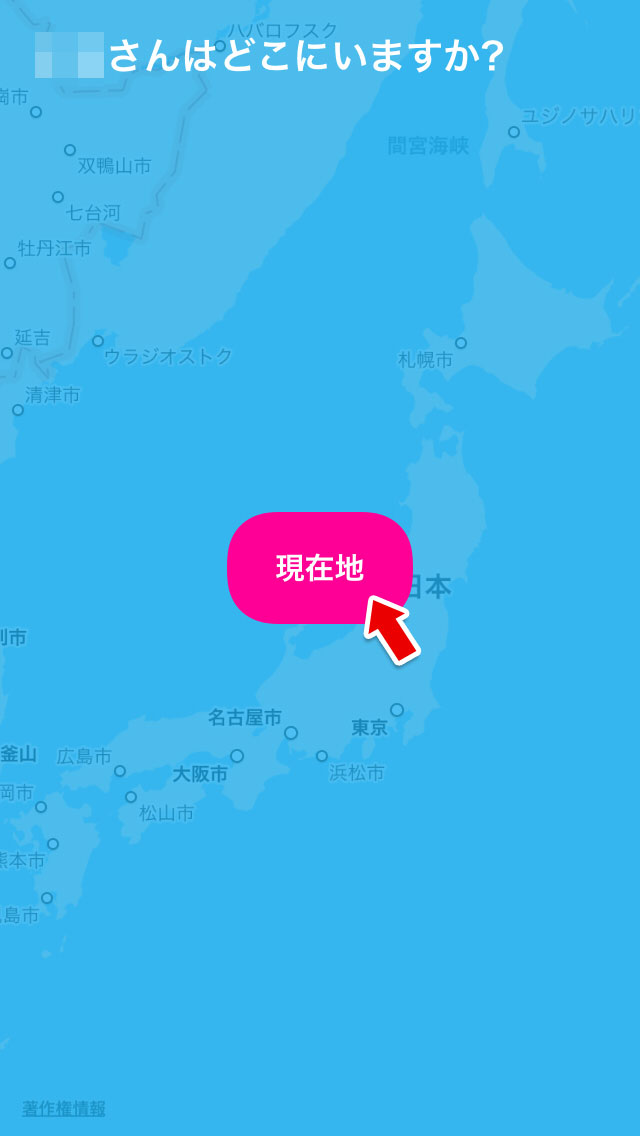
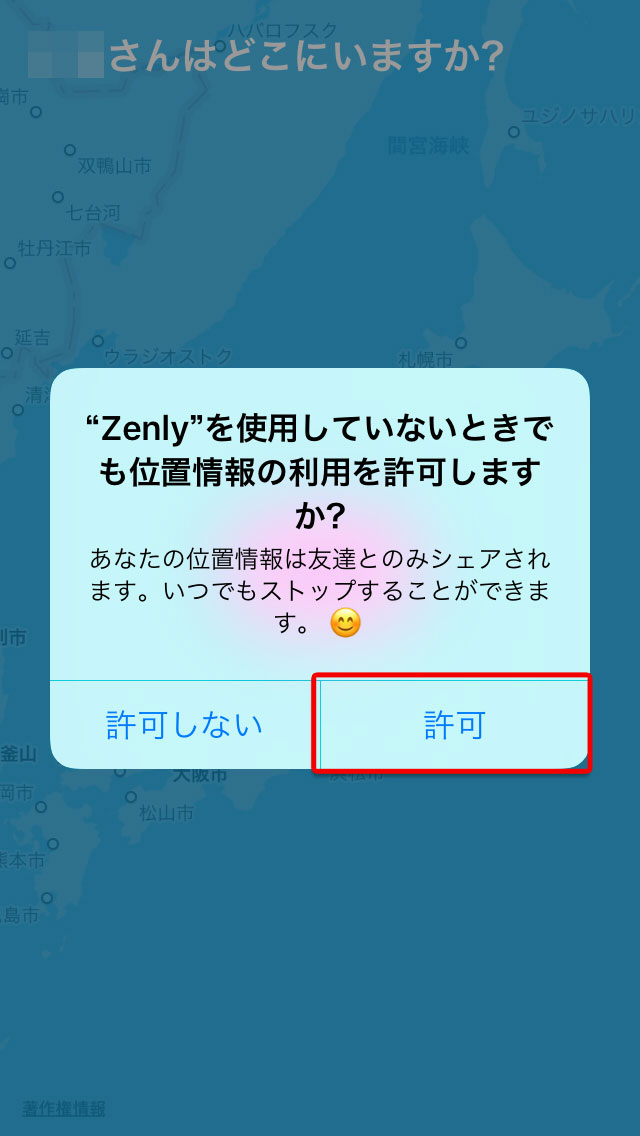
入力した番号が正しく認証されると、このような画面に切り替わります。
中央の「現在地」をタップすると、位置情報の利用許可に関する確認が表示されるので、「許可」をタップします。後ほどオフにもできます。
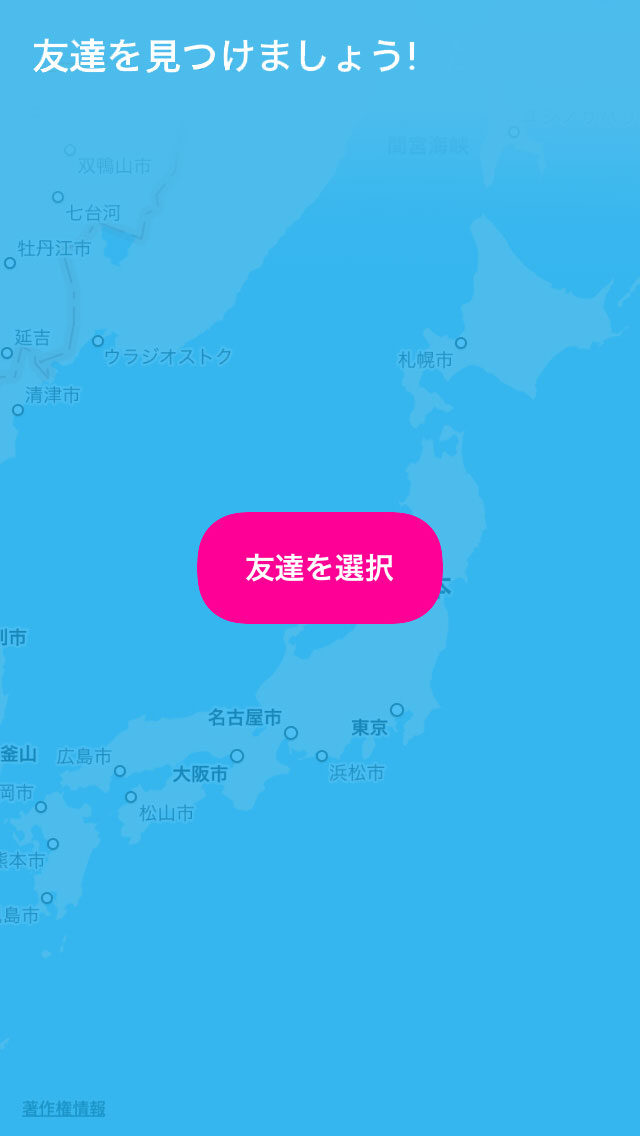
次に、友だちの登録を勧められます。中央の「友達を選択」をタップします。
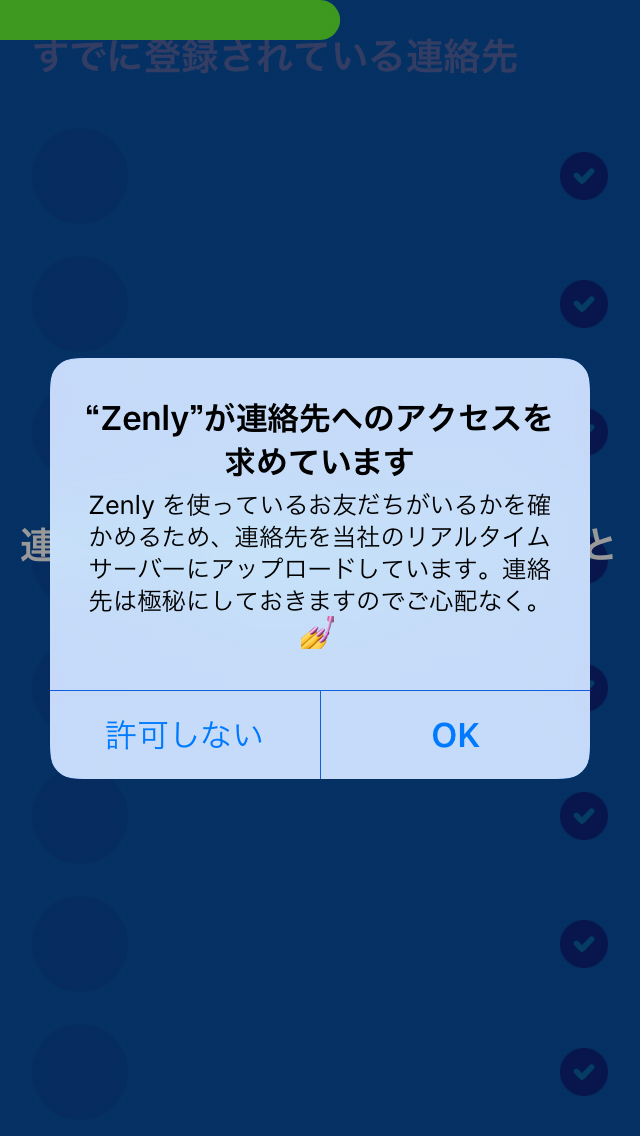
このように連絡先へのアクセス許可を求めるメッセージが表示されます。
ここで「OK」を選択すると、端末の電話帳などに登録されている友達の中にすでにZenlyを利用している人がいた場合に、友達候補として表示されます。
一旦、ここでは「許可しない」を選択しておいて、後ほど落ち着いて友だちの追加を行うことを推奨します。
個人情報を守る意識・スキルを身につけるためここは安心安全に行きましょう。これで、Zenlyを使い始める準備は完了です。
Zenly IDを作る
Zenly IDを作っておくと、他のユーザーが自分をZenly上で友達として追加する際に、ID検索から自分を探してもらうことができます。
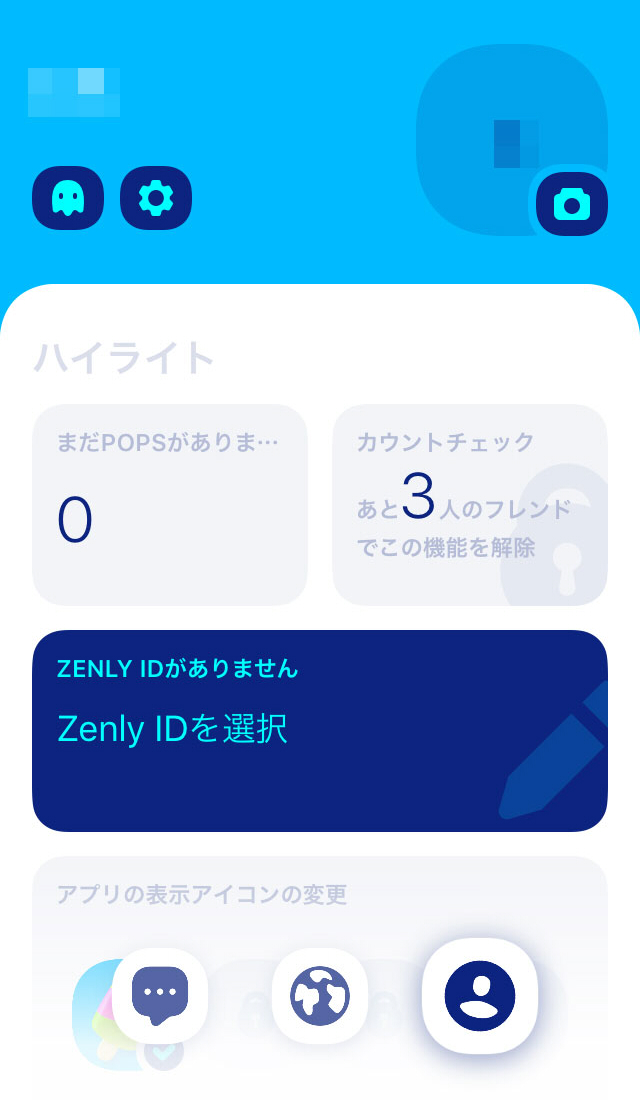
アプリホーム画面の右下にあるアカウントマークをタップすると、アカウントに関する設定メニューが開きます。
その中にある「Zenly IDを選択」という項目をタップすると、自分のZenly IDをつくることができます。
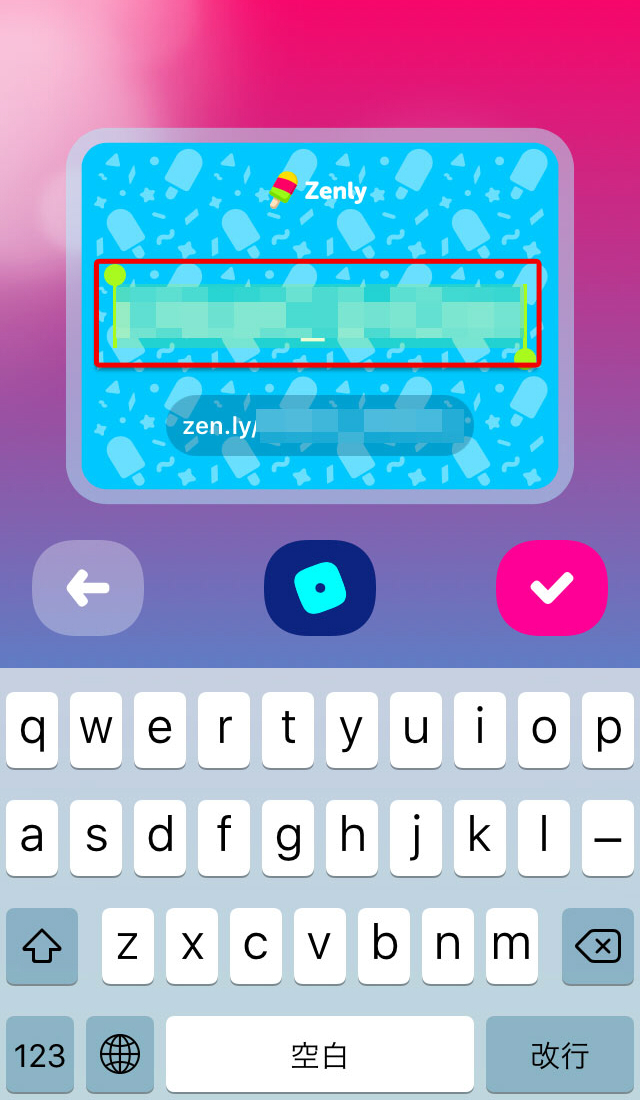
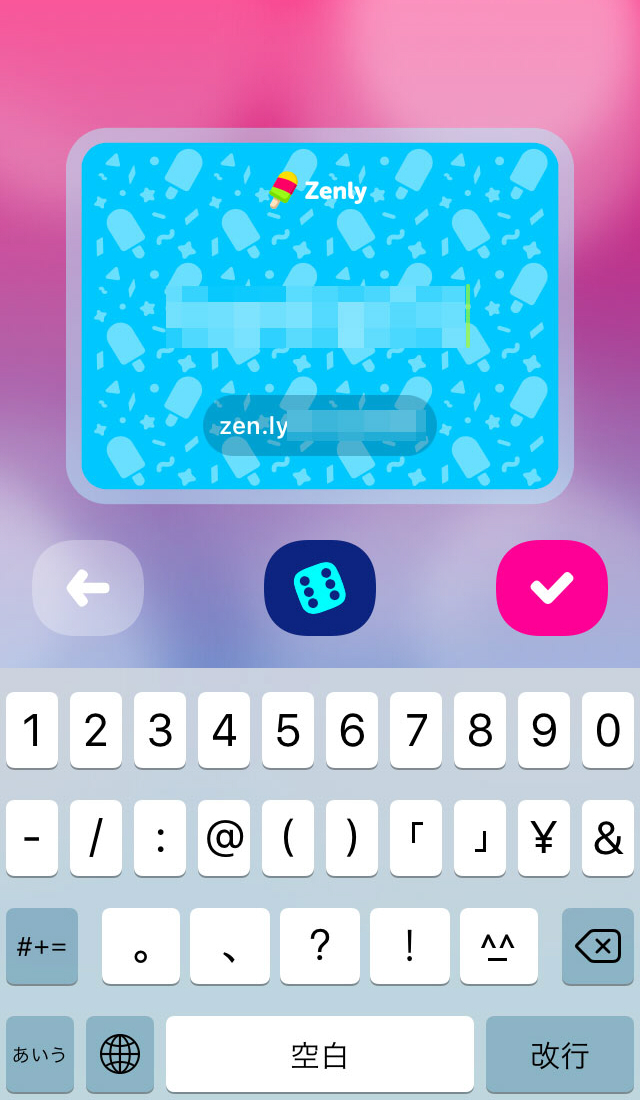
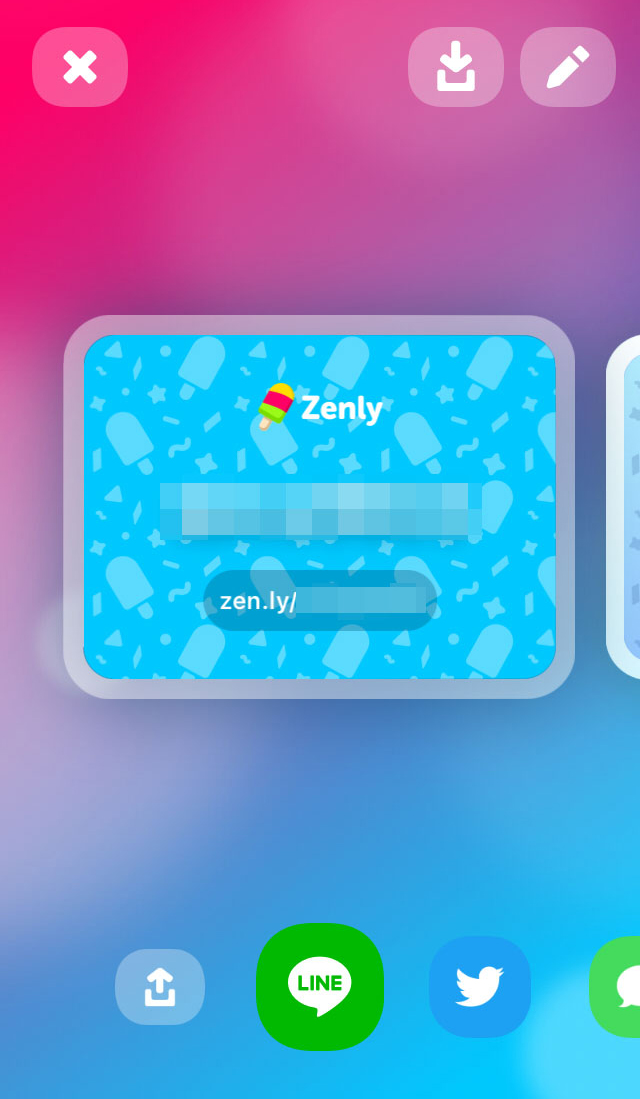
希望のIDを入力し、右下のチェックマークをタップします。
既に同じIDが使えわれていなければ、IDの作成は完了です。
友達を追加する
一緒にZenlyで繋がりたい友達を探しましょう。
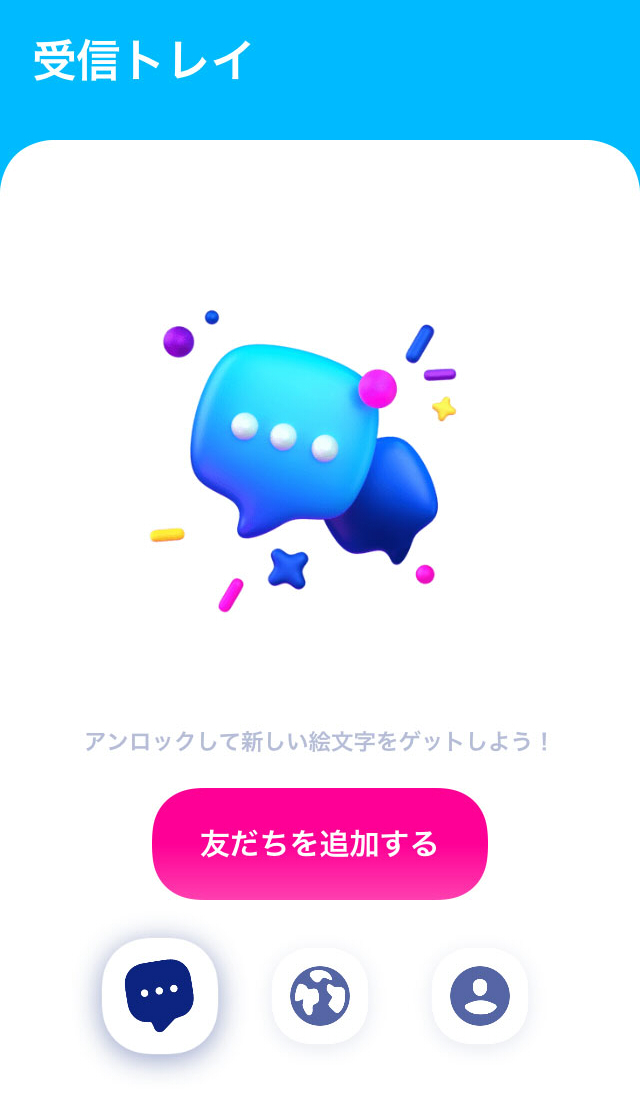
アプリホーム画面の左下にある吹き出しマークをタップすると、友だちを追加することができます。
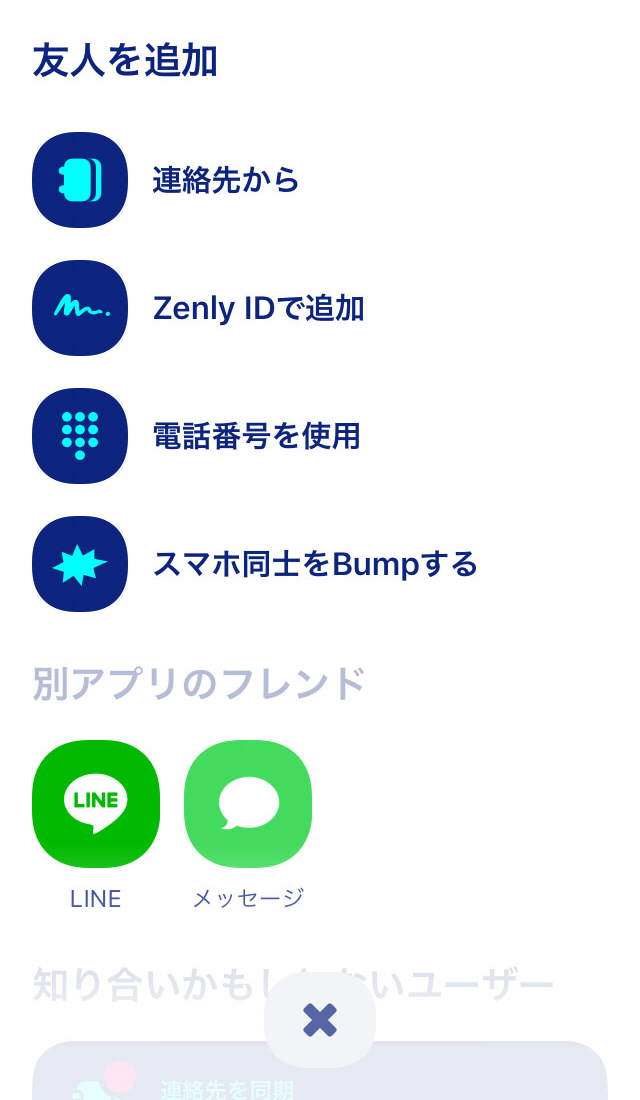
「友達を追加する」をタップすると、友だちを追加する方法を選択できるので、任意の追加方法を選択しましょう。まずは慎重に「Zenly IDで追加」してみましょう。
Zenly IDで追加
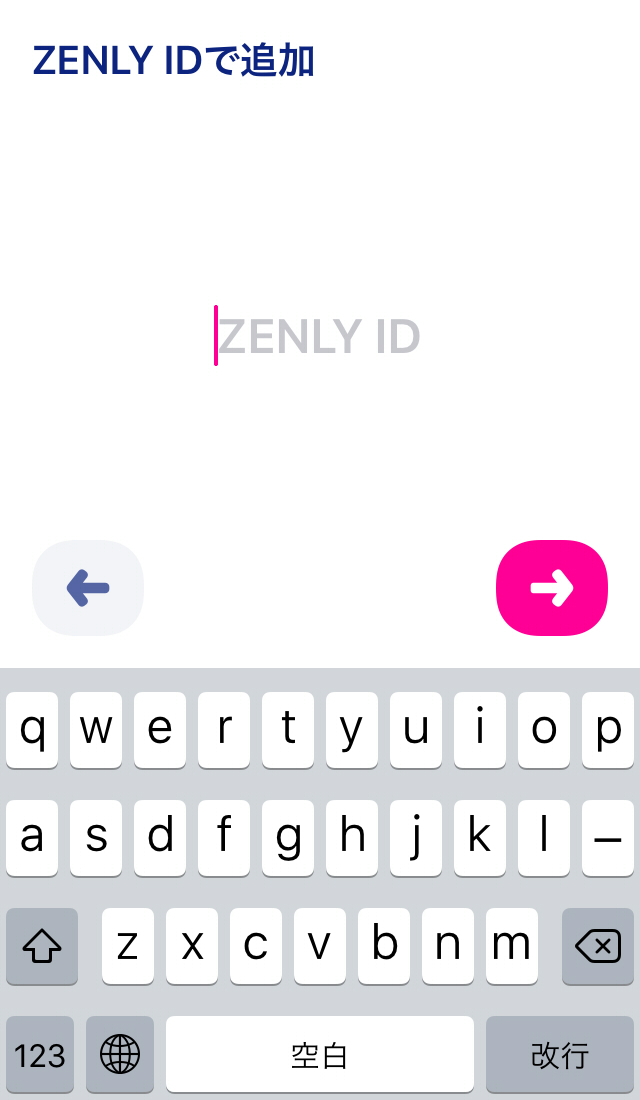
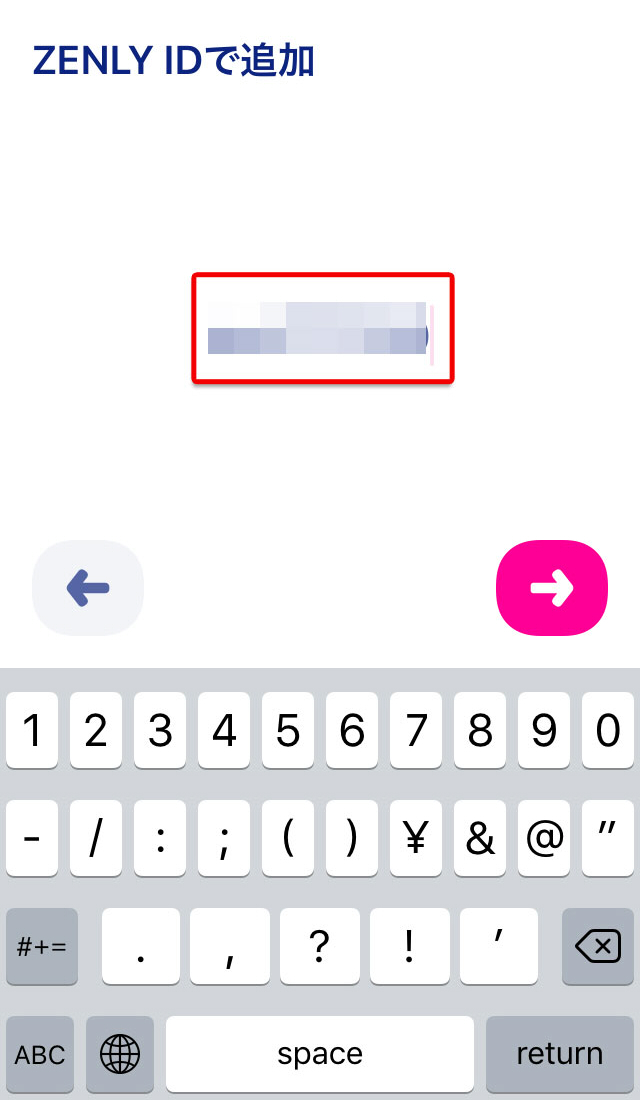
「Zenly IDで追加」と書かれた場所をタップするとIDを入力するページが開くので、追加したい友達のZenly IDを入力し、「→」をタップします。
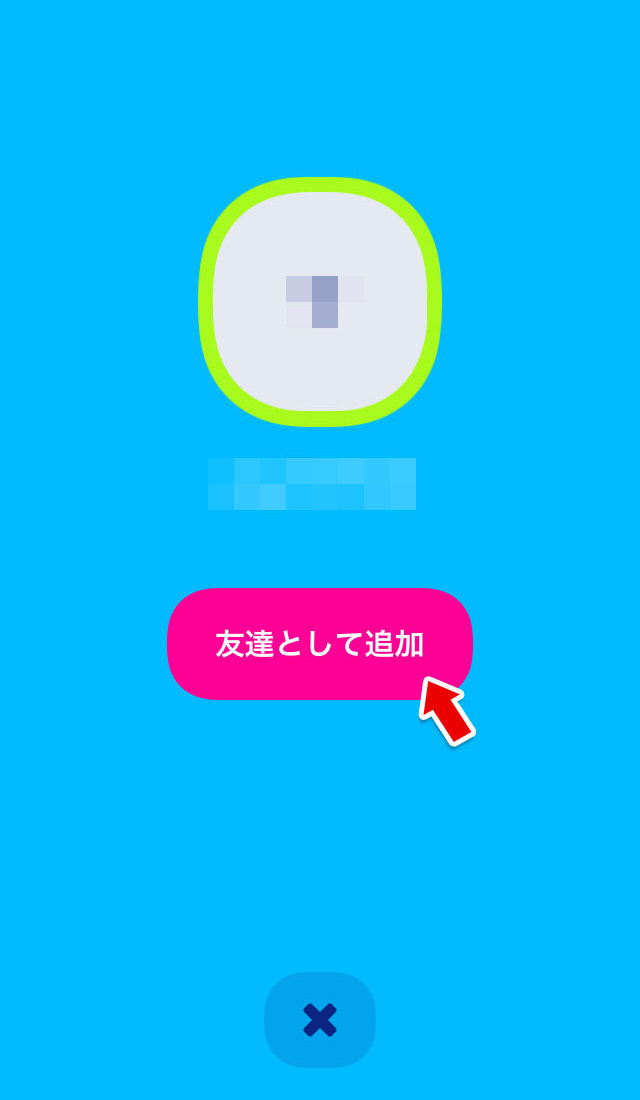
検索された友達のアイコンとIDが表示されるので、そのアカウントで間違いがなければ「友達として追加」をタップします。


「問題ありません」と表示されれば、無事に友達として追加されました。
Bumpで追加

ゼンリーに追加したい友達が近くにいる場合、お互いの端末をBump(振るように)するだけで友達追加ができる機能です。LINEのふるふる機能にも似ています。IDや電話番号の入力が省けて便利です。


友達と一緒に「スマホ同士をBumpする」を選ぶと、右のようなBump画面が起動します。相手の端末を近づけた状態で、縦に振るだけでOKです。

画面が切り替わったらお互いに友達として追加をタップすれば自動的に追加が完了します。
アプリホーム画面に戻ると、このように地図上に自分と友達のアイコンが表示されます。
(青色が自分のアイコンです。)
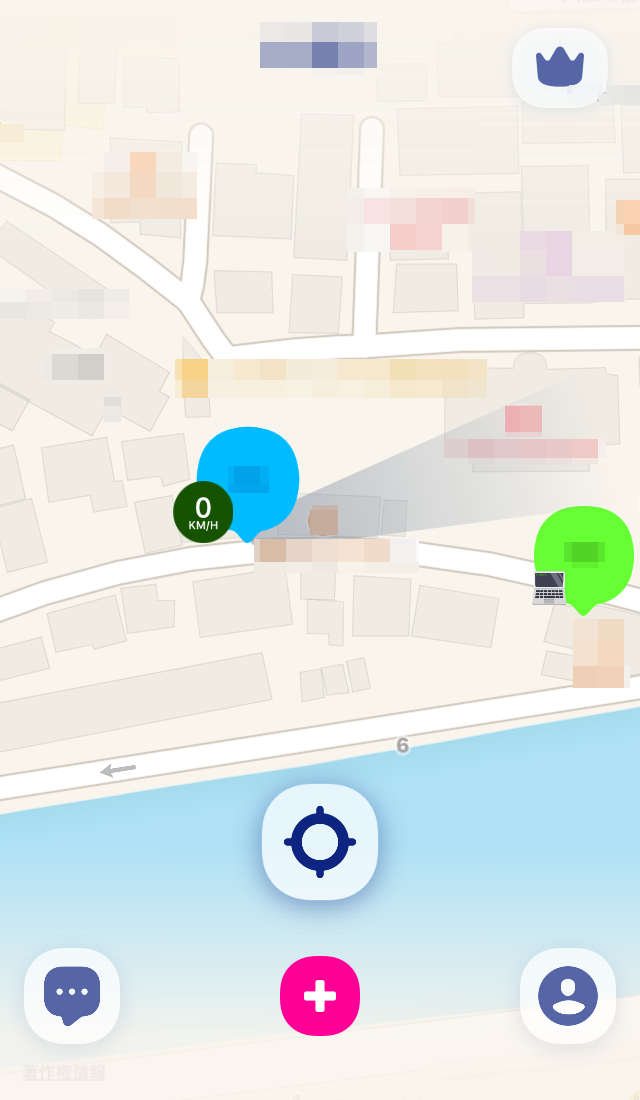
待ち合わせの際など、自分と友達の位置関係が一目でわかるので便利です。
相手との距離が近づくと相手のアイコンの色が変わります。
ほぼ同じ距離になると「燃える」と言ったファイアーマークになります。
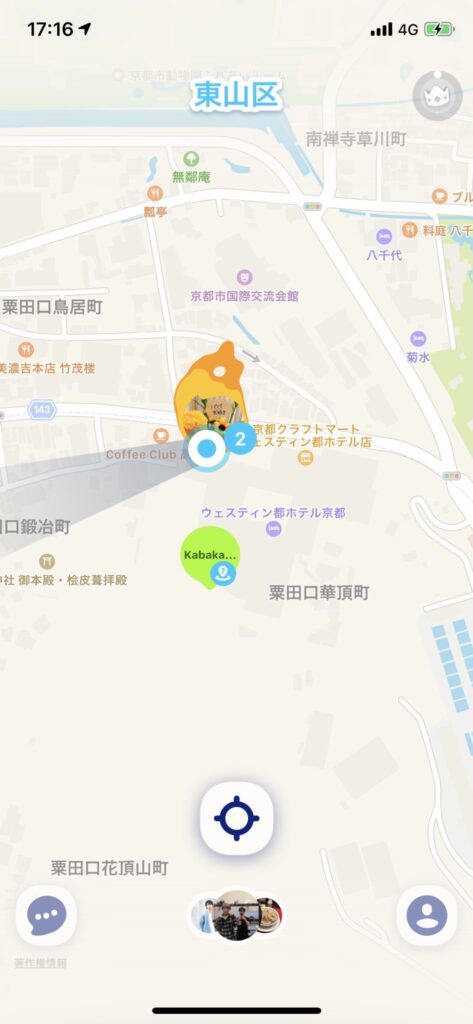
位置情報の共有を制限する
ここからがデジタルを使いこなす重要なポイントです。24時間相手に位置情報を共有するのは何か落ち着きませんよね。
そんな時には「ゴーストモード」を設定することで、位置情報の共有の制限をすることができます。
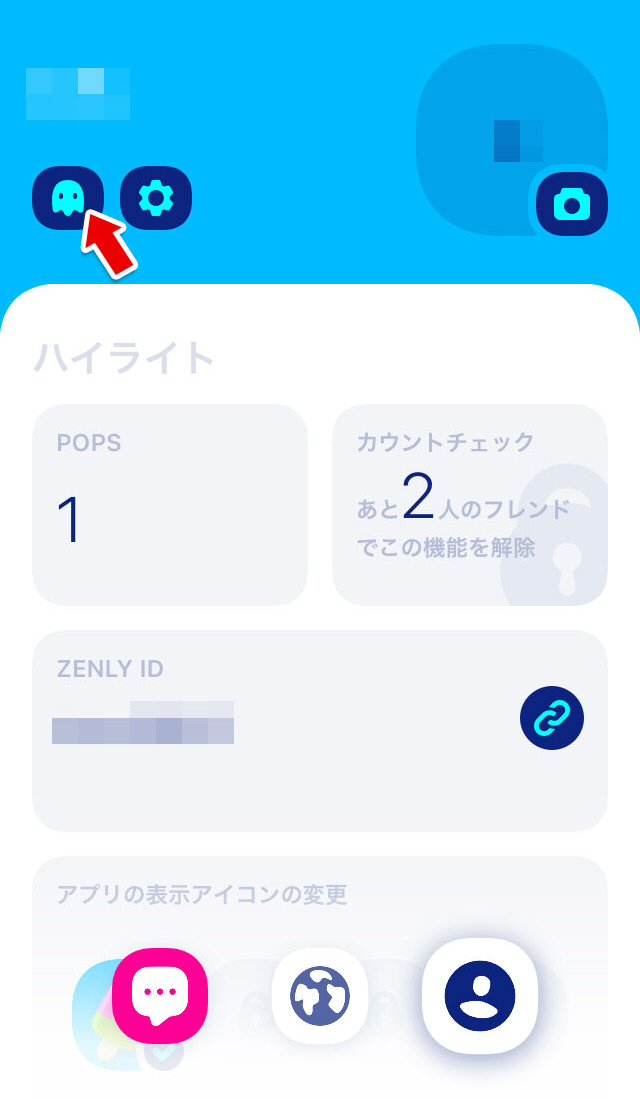
アプリホーム画面の右下にあるアカウントマークをタップしてアカウントメニューを開くと、画面上部に設定マークと並んで小さなおばけのマークがあります。
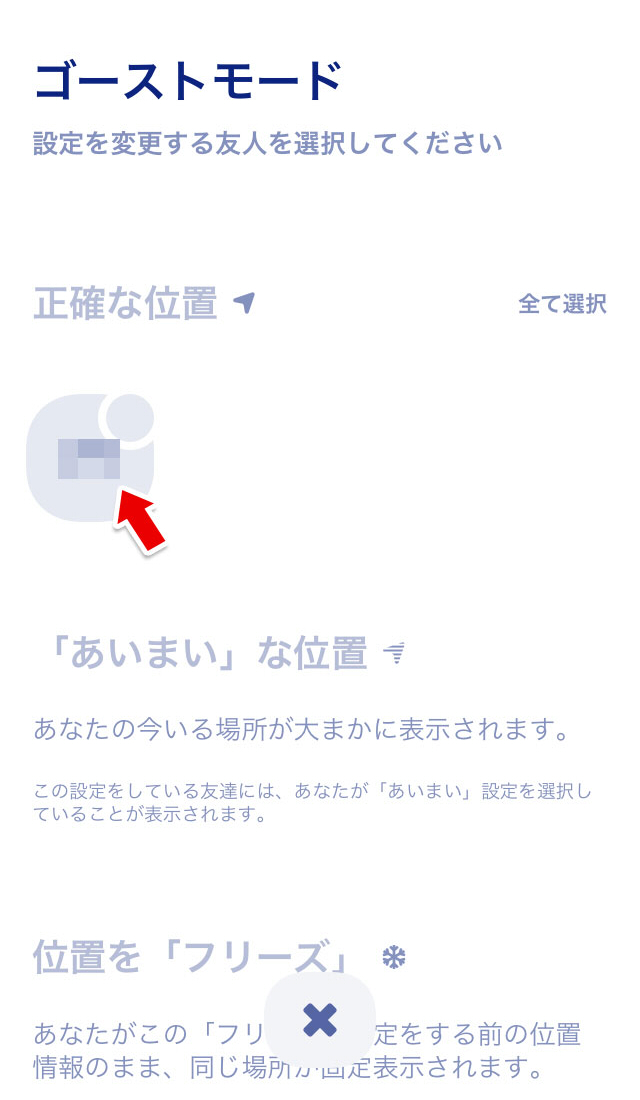
おばけマークをタップすると、ゴーストモードの設定画面が開きます。
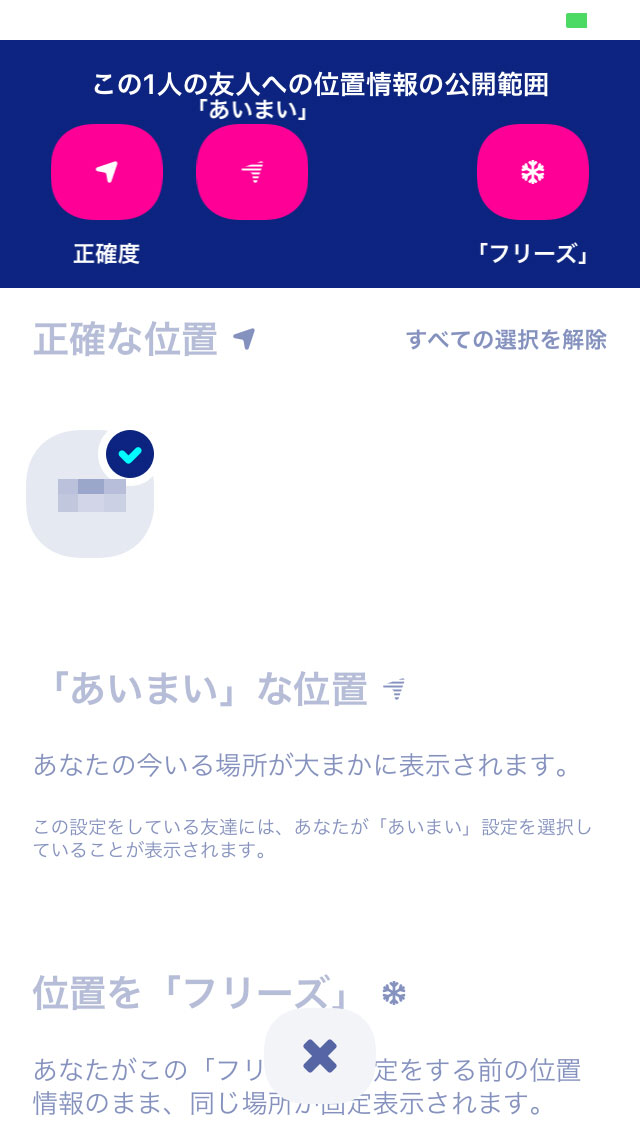
ゴーストモードを適用させたい友達にチェックを入れて、その友達に対してどのレベルの位置情報を提供するか選びます。
位置情報の提供レベルは、「正確度」「あいまい」「フリーズ」の3段階から選べます。
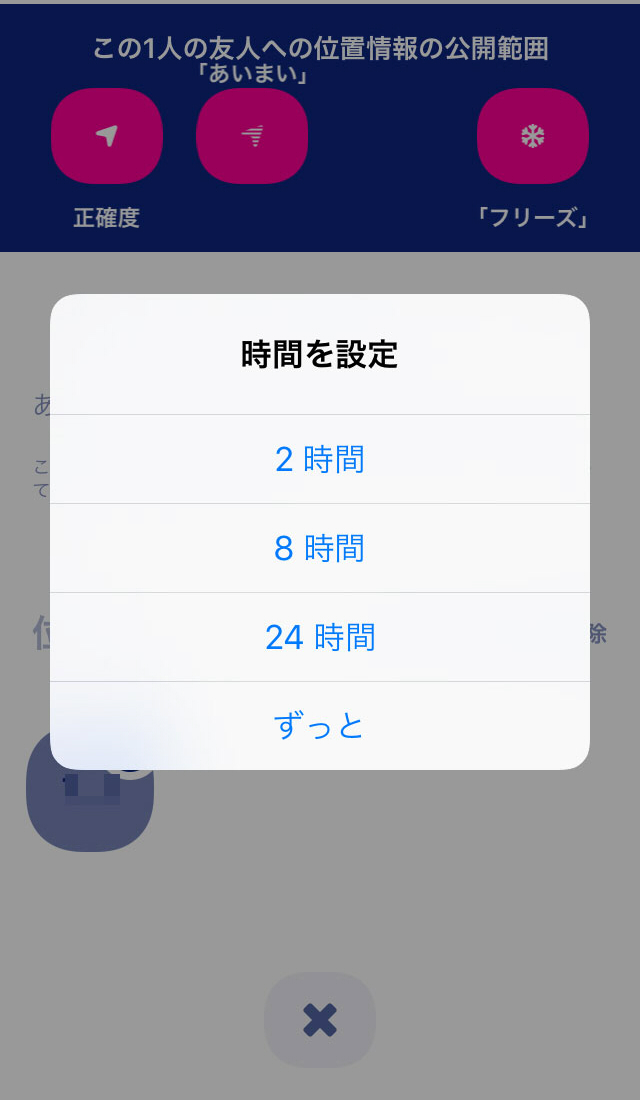
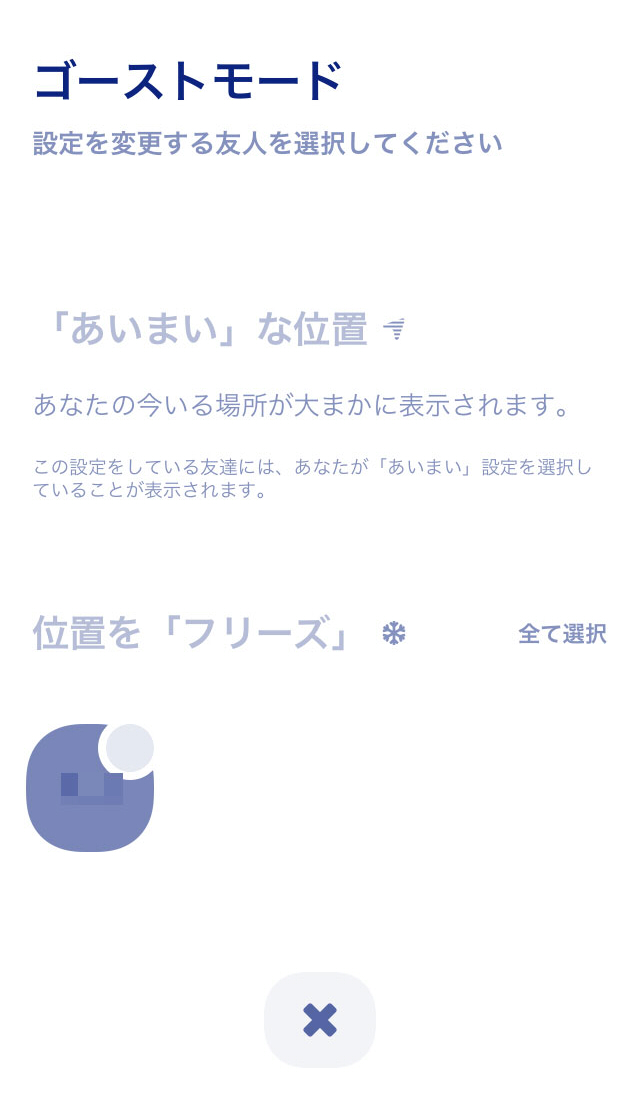
ここで「フリーズ」を選択した場合、何時間フリーズ状態にしておくか時間の設定を行うことができ、その設定時間内は、自分が現在地から移動しても相手にはそのことが分からない状態になります。
この時間を「ずっと」に設定すると、こちらが設定を解除するまで永遠にフリーズ状態にしておくことができます。
また、「あいまい」を選択した場合、現在位置を正確には表示せず、自分がいる場所から10m~1.2kmの間にランダムでアイコンが表示されます。
「フリーズ」と異なり、「あいまい」に設定していると、そのことが友達からわかるようになっています。「あいまい」状態のとき、自分のアイコンは友達の地図上で下の図のように表示されます。
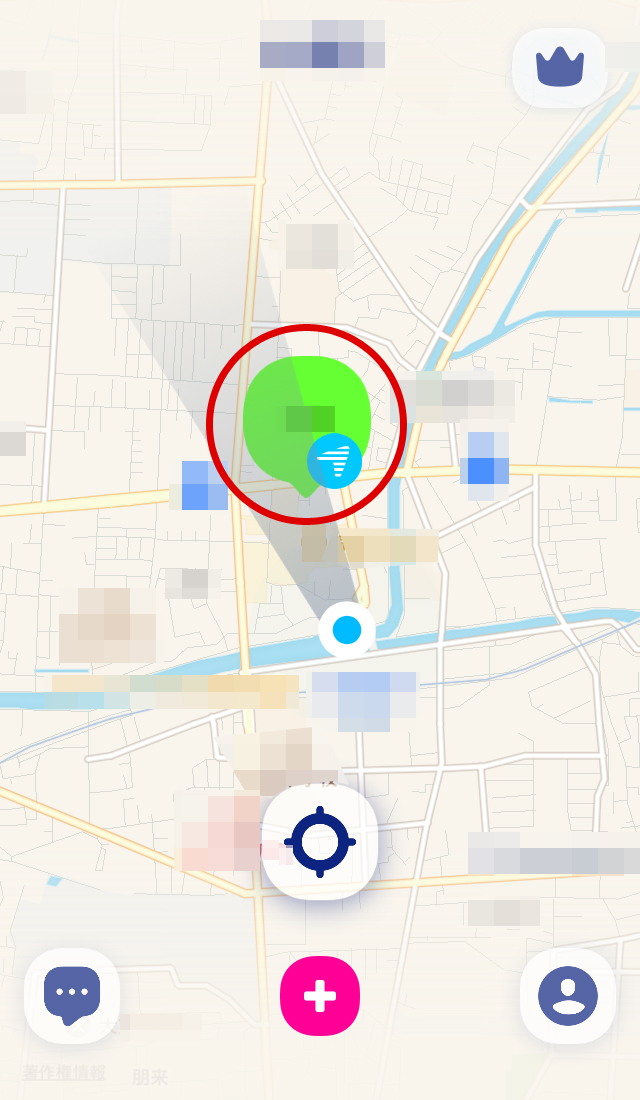
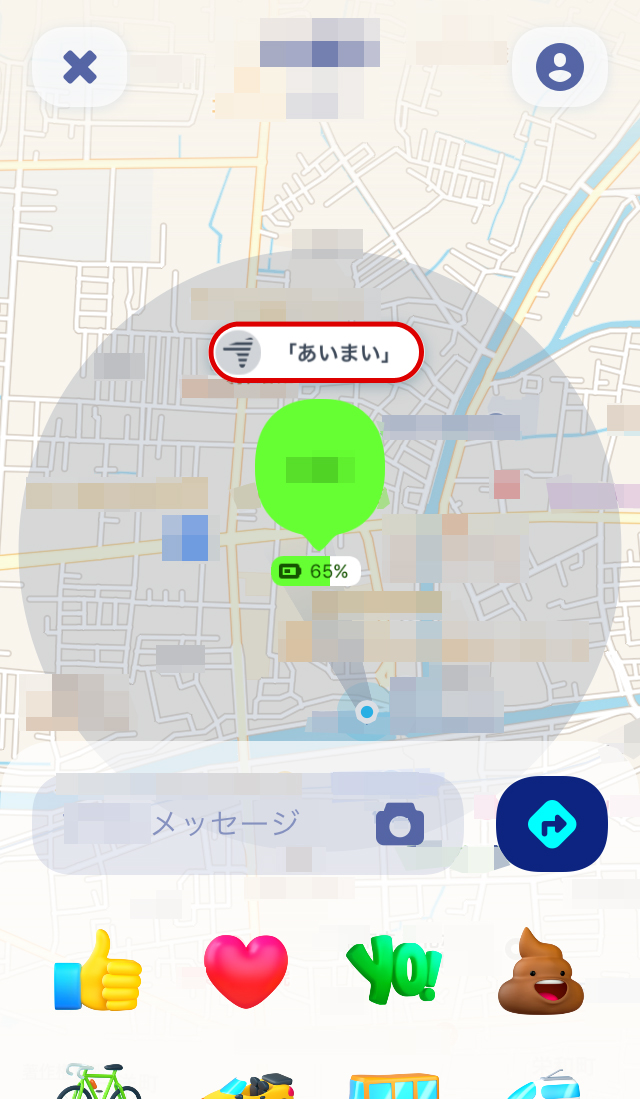
自分のアイコンの右下に、矢印にボーダーを引いたようなアイコンが表示されていることがおわかりでしょうか。このアイコンが「あいまい」モードであることを示しています。
また、友達が自分のアイコンをタップすると、「あいまい」設定であることが表示されるようになっています。
この「ゴーストモード」は、もちろんお互いのプライバシーを守るための機能ですが、たとえば、何時間もゴーストモードのフリーズ設定やあいまい設定になっていて、相手の現在地が分からないことが多い、という場合には、居場所を知られたらまずいようなところに行っているのでは…?という疑いにもつながります。ここは改善の余地がありそうです。
ゼンリーのユニークな便利機能とは?
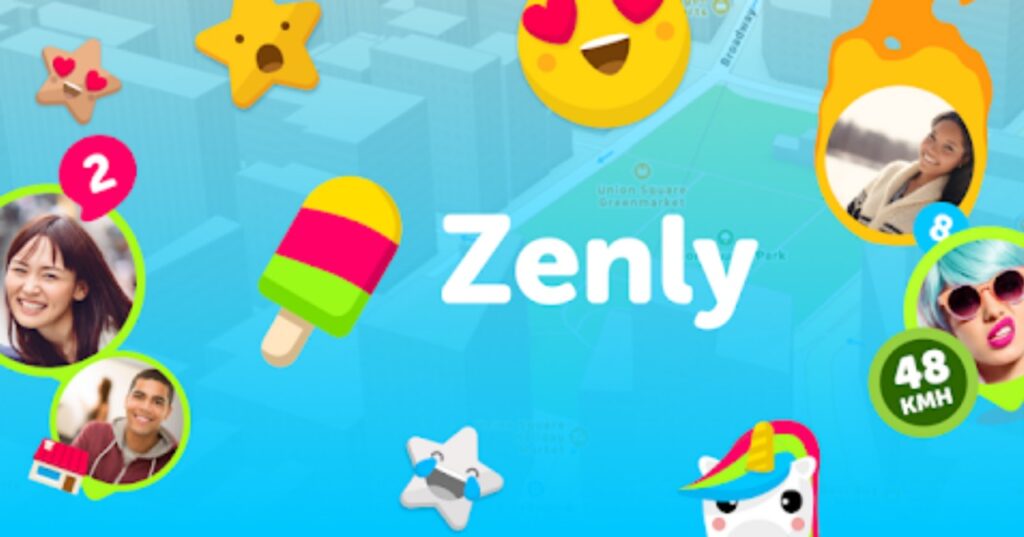
位置情報の基本機能に加えて、ゼンリーのユニークな便利機能を紹介していきます。
現在地からのルート検索ができる
自分のいる場所から相手の場所までの距離・ルート検索ができる機能です。ルート検索の際、Googleマップまたは端末のマップが自動で起動されますが、入力する手間を省くことができ便利です。

このまま拡大してマップを利用することも可能ですが、行き方を調べるをタップすると、端末のマップアプリ(Googleマップ)へ遷移できます。


通話機能がついている
お互いが近くにいる場合は電話ボタンが表示されます。

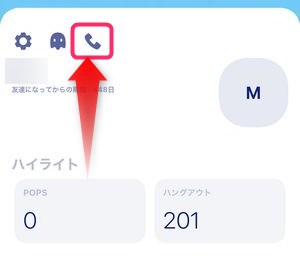

そのまま電話ボタンをタップすると、端末の発信画面へ遷移して電話を掛けられます。近くにいるのにも関わらずなかなか相手を見つけられないときに便利な機能です。
ただし、Zenlyの通話機能はメッセージアプリLINEのようにインターネット回線を使用した「無料通話」ではなく、ドコモ・ソフトバンクなどキャリア回線を使用した「音声通話」となります。
通話に関する料金は契約している通信キャリアによって異なりますが、各キャリアの最もオーソドックスな通話料はざっと▼こんな感じ。
| 通信キャリア | 参照プラン | 通話料 |
| ドコモ | ギガライト | 20円/30秒 |
| au | プランLLなど | 10円/60秒 |
| ソフトバンク | メリハリプラン | 20円/30秒 |
常に音声通話はLINEの通話を利用している方に取ってみれば、この金額が毎分課金されていくのはデメリットと言えるでしょう。
まとめ
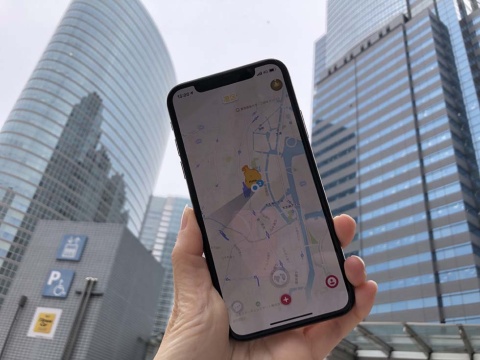
今回は話題の現在地を友達や家族と共有できるコミュニケーションアプリ「Zenly(ゼンリー)」をご紹介しました。
繋がりたいツールの普及が加速する中で、より効率的な利便性のある機能に益々期待ですね^^






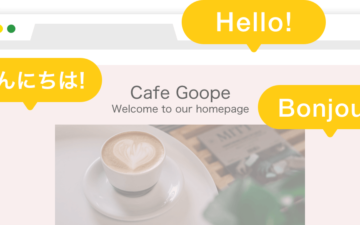
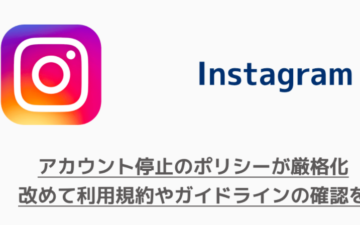

この記事へのコメントはありません。